- oVirt〜VMwareに代わる仮想環境のOSS〜
- oVirtとは、KVMをハイパーバイザーとして利用することができるOSSの仮想基盤です。ここでは、oVirtの特徴やVMware製品との比較などを紹介します。
- oVirt利用マニュアル
- 本書は、oVirtのWEBインタフェースの利用マニュアルです。 主に仮想環境の管理者向けの仮想マシンやディスクなどの管理方法について解説します。

2. oVirt環境へのログイン 一覧へ 4. 仮想マシンの管理
oVirtのユーザ/グループは、デフォルトではinternalと呼ばれるドメインで管理されています。 internalドメインのユーザは、HostedEngine内部で実行できる ovirt-aaa-jdbc-tool というコマンドで管理します。
また、認証のバックエンドとしてはLDAPサーバなどが利用できるため、環境・設定によっては、認証プロバイダ毎のドメインを用意してユーザを管理することができます。
internalドメインにユーザを追加するためには、 ovirt-aaa-jdbc-tool コマンドを利用します。HostedEngineにsshログインを行い、次のように実行します。
# ovirt-aaa-jdbc-tool user add sample --attribute=firstName=taro --attribute=lastName=yamada
追加したユーザのパスワードを変更するためには、次のコマンドを実行します。 なおこのコマンドは、パスワードを強制リセットする際にも利用します。
# ovirt-aaa-jdbc-tool user password-reset sample
Password:
Reenter password:
updating user sample...
user updated successfully
ユーザ追加後、WEB UIから追加したユーザを有効化する必要があります。
まず、管理メニューからユーザ管理画面に遷移します。
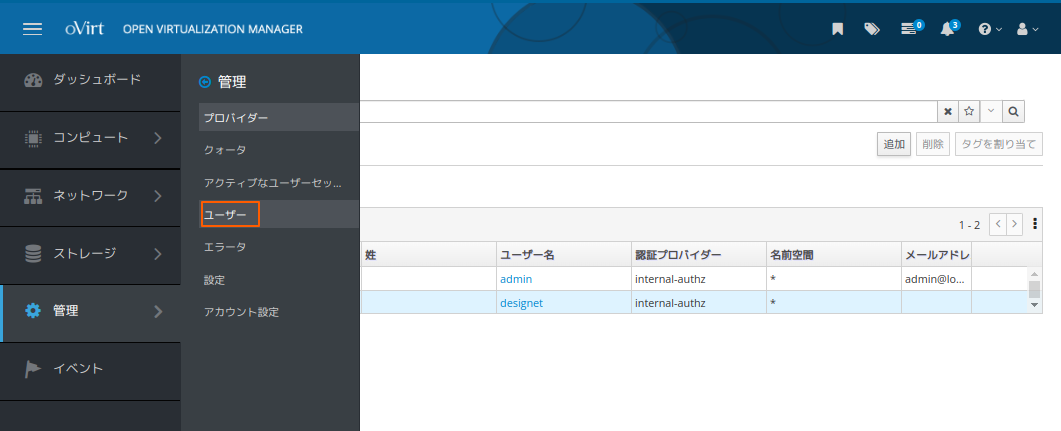
次に、ユーザの追加ボタンから、ユーザ検索のインタフェースを表示し、 追加するユーザを検索します。検索すると、さきほど追加したユーザが表示されるので、追加を行います。
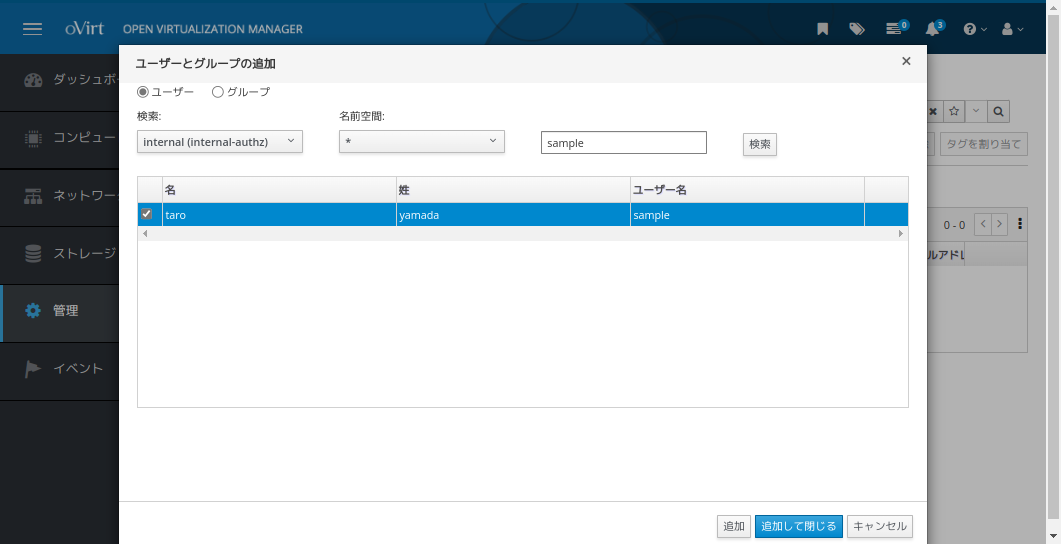
これでユーザ追加は完了です。
ユーザを削除するには、追加と逆の手順を実施します。 まず、WEB UIでユーザを削除します。
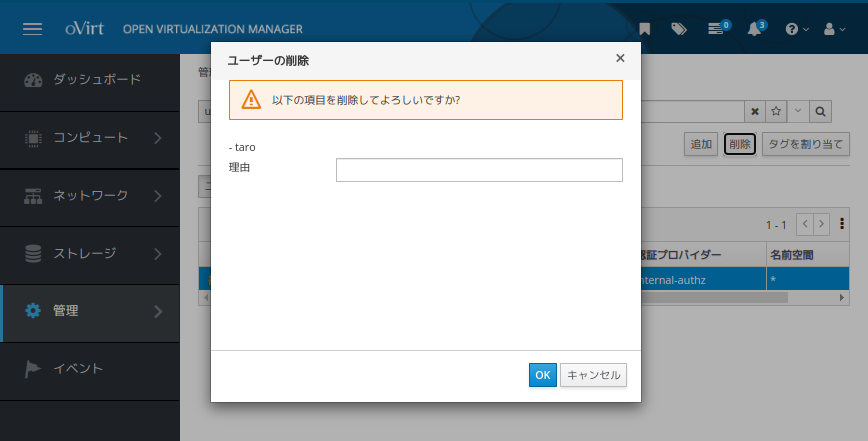
次にHostedEngineにsshログインを行い、コマンドでユーザを削除します。
# ovirt-aaa-jdbc-tool user delete sample
internalドメインにグループを追加するためには、 ユーザ追加と同様に ovirt-aaa-jdbc-tool コマンドを利用します。HostedEngineにsshログインを行い、次のように実行します。
# ovirt-aaa-jdbc-tool group add sample
グループ追加後、WEB UIから追加したユーザを有効化する必要があります。
まず、管理メニューからユーザ管理画面に遷移します。
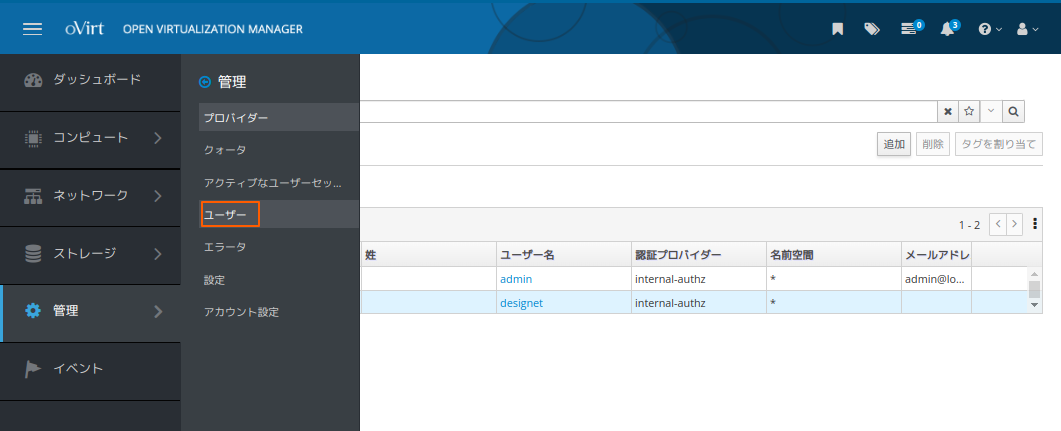
次に、追加ボタンから、グループの検索のインタフェースを表示し、 追加するグループを検索します。検索すると、さきほど追加したグループが表示されるので、追加を行います。
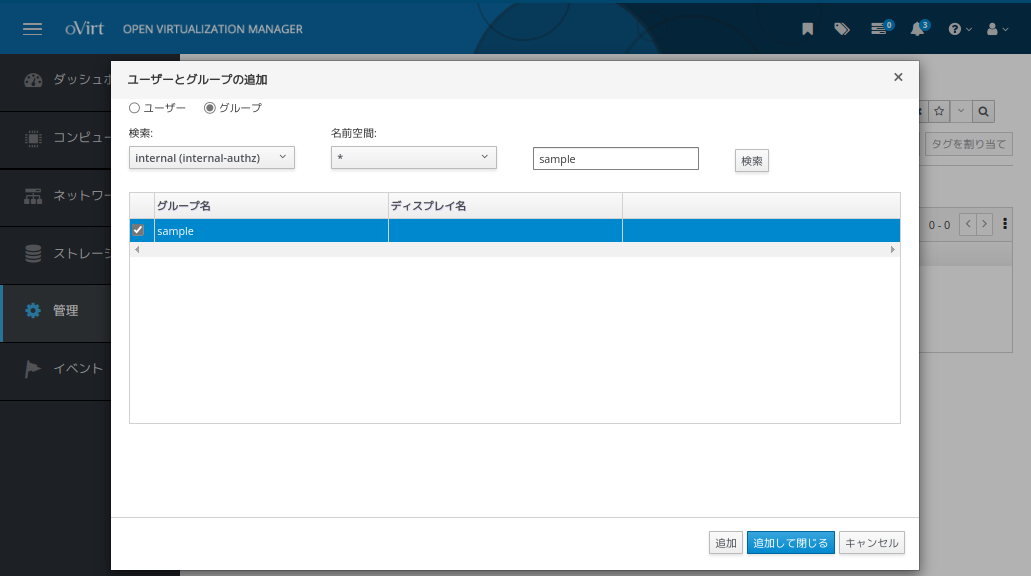
これでグループ追加は完了です。
グループを削除するには、追加と逆の手順を実施します。 まず、WEB UIでユーザを削除します。
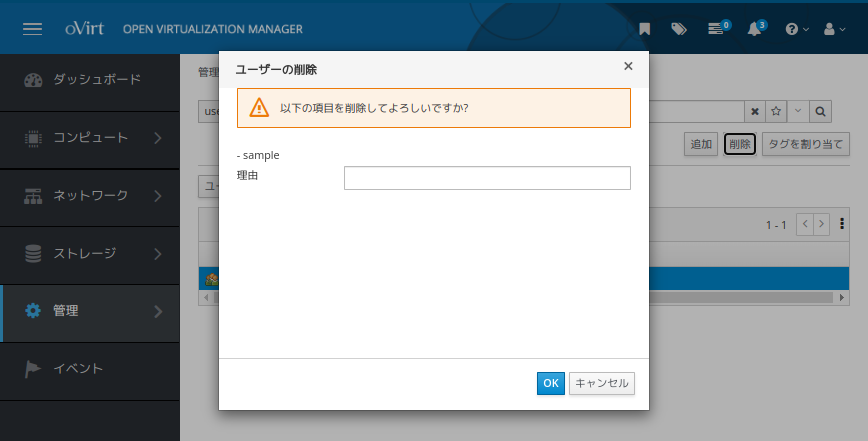
次にHostedEngineにsshログインを行い、コマンドでグループを削除します。
# ovirt-aaa-jdbc-tool group delete sample